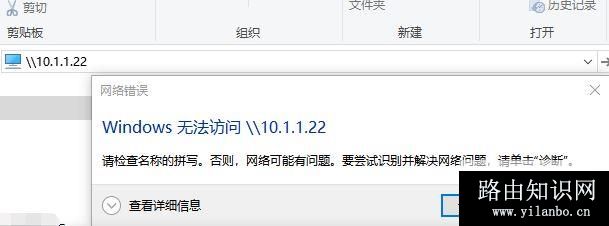Microsoft网络的文件和打印机共享协议默认无效的解决方法
|
小周
推荐文章
越洋帮路由网原创:文章是关于"Microsoft网络的文件和打印机共享协议默认无效的解决方法"的相关知识分享,希望可以帮到大家。 - 素材来源网络 编辑:小易。
导读:(win10 1809 Microsoft网络的文件和打印机共享协议默认无效的解决方法)相关电脑教程分享。
近期使用win10 1809版本操作系统的用户反应在win10系统中无法正常共享文件的现象,系统启动后所有网卡的文件共享服务均不能使用,本地输入\\127.0.0.1可以访问本机共享,输入\\网卡IP却不能访问,打开网卡属性后把文件和打印机共享的勾去掉,保存后再勾选文件和打印机共享协议之后才可以使用,这是为什么呢?SMBv1也是打开的,现在的情况是电脑刚开机除了用\\127.0.0.1可以访问本机共享,使用其他任何网卡(有线、无线、虚拟网卡)的IP不管是在其他电脑还是在本机上都无法正常连接共享服务,然后在网卡的属性中将文件共享取消勾选,保存后再重新勾选网络共享,便可以正常了,是否是有其他相关服务没有和系统一同运行导致需要这样激活一下。